Windows 11/10에서 저장소 공간에 대한 저장소 풀을 삭제하는 방법
스토리지 공간 이라는 (Storage Spaces)Windows 11/10 기능 을 통해 PC 사용자는 스토리지 풀에서 둘 이상의 드라이브를 그룹화한 다음 해당 풀에서 늘어난 용량을 사용하여 파일 탐색기(File Explorer) 에서 액세스할 수 있는 스토리지 공간이라는 가상 드라이브를 생성할 수 있습니다 . 컴퓨터의 다른 드라이브처럼 사용할 수 있습니다. 이 게시물에서는 Windows 11/10에서 저장소 공간에 대한 저장소 풀을 삭제하는 방법을 보여줍니다.(delete a Storage Pool for Storage Spaces)
(Delete)스토리지(Storage) 공간 에 대한 스토리지 풀 (Storage Pool)삭제

스토리지 풀을 삭제하려면 관리자로 로그인해야 합니다. 스토리지 풀을 삭제하려면 먼저 스토리지 풀에서 모든 스토리지 공간을 삭제해야 합니다. 스토리지 풀을 삭제하면 풀에 추가된 모든 물리적 디스크가 제거되고 디스크는 삭제됩니다. 디스크 관리 도구(Disk Management tool) 에 할당되지 않은 것으로 표시됩니다 .
1] 설정 앱 사용
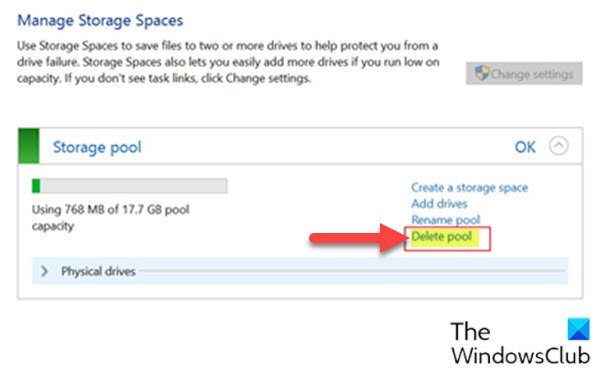
Windows 10 의 (Windows 10)설정(Settings) 앱을 통해 스토리지 공간(Storage Spaces) 용 스토리지 풀을 삭제하려면 다음을 수행하십시오.
- Windows key + I 을 눌러 설정(open Settings) 을 엽니다 .
- 시스템(System) 을 탭하거나 클릭 합니다 .
- 왼쪽 창 에서 스토리지(Storage) 를 클릭/탭합니다 .
- 그런 다음 아래로 스크롤 하여 오른쪽 창에서 저장소 공간 관리(Manage Storage Spaces) 링크를 클릭/탭합니다 .
또는(OR)
- Windows key + R 을 눌러 실행 대화 상자를 불러옵니다.
- 실행 대화 상자에서 control 을 입력하고 Enter 키를 눌러 제어판을 엽니다(open Control Panel) .
- 창의 오른쪽 상단에서 보기 기준(View by) 옵션을 큰 아이콘 또는 작은 아이콘(Large icons or Small icons) 으로 설정 합니다.
- 저장 공간을(Storage Spaces.) 클릭 합니다.
- 설정 변경(Change settings) 버튼을 클릭 하고 UAC에서(UAC.) 메시지가 표시되면 예 를 클릭합니다.(Yes)
- 삭제할 스토리지 풀에 대한 풀 삭제(Delete pool) 링크를 클릭합니다 .
- 풀 삭제(Delete pool) 버튼을 클릭 하여 확인합니다. 이제 스토리지 풀이 삭제됩니다.
- 제어판을 종료합니다.
2] 파워쉘 사용하기
Windows 10 에서 (Windows 10)PowerShell 을 통해 저장소 공간(Storage Spaces) 에 대한 저장소 풀을 삭제하려면 다음을 수행합니다.
- Windows key + X 를 눌러 고급 사용자 메뉴를 엽니다.
- 키보드에서 A 를 탭 하여 관리자/고급 모드에서 PowerShell 을 시작합니다.(PowerShell)
- PowerShell 콘솔 에서 아래 명령을 입력하고 Enter 키를 누릅니다 .
Get-StoragePool
- 삭제할 스토리지 풀의 이름(friendly name) 을 기록해 둡니다.
- 이제 관리자 권한 PowerShell(PowerShell) 창 에 아래 명령을 입력하고 Enter 키를 누릅니다 . Name> 자리 표시자를 이전 출력에서 기록한 스토리지 풀의 실제 이름으로 대체하십시오 .
Remove-StoragePool -FriendlyName "<Name>"
- PowerShell에서 메시지가 표시되면 키보드에서 Y 를 누르고 (Y)Enter 키(Enter) 를 눌러 확인합니다.
- 완료되면 PowerShell을 종료합니다.
Windows 10 에서 스토리지 공간에 대한 스토리지 풀을 삭제하는 두 가지 방법은 여기까지입니다 !
다음 읽기(Read next) : 저장소 공간에 대한 저장소 풀의 이름을 바꾸는 방법(How to Rename Storage Pool for Storage Spaces) .
Related posts
Remove Drive Storage Windows 10에서 Storage Pool에서 Remove Drive
Windows 11/10에서 Recycle Bin Storage Size를 변경하는 방법
Windows 10의 Storage Device의 Detection error 수정
Windows 10에 Storage Pool에서 Storage Space을 삭제하는 방법
Windows 10에서 Storage Sense을 비활성화하는 방법
File Explorer에서 Details pane를 보여주는 방법 Windows 10에서
Windows 10의 Windows.edb file은 무엇입니까?
Windows 10에서 Data Usage Limit을 관리하는 방법
Windows 11/10에서 Webcam를 테스트하는 방법은 무엇입니까? 작동 되나요?
Fix 윈도우 10 Black Screen Death 문제; Stuck Black Screen
Adjust Monitor Windows 10에서 screen resolution를위한 Monitor
Windows 10에서 Modern Standby에서 Network Connections를 활성화하십시오
사용 방법 Charmap and Eudcedit Windows 10의 내장 도구
Windows 10에서 Notepad를 제거하거나 다시 설치하는 방법
Windows 10의 Best Battery monitor, Analytics & Stats Apps
Windows 11/10에서 Radar Chart을 만드는 방법
Microsoft Intune 동기화가 아니요? Force Intune Windows 11/10에서 동기화합니다
Best Laptop Battery Test software & Diagnostic tools Windows 10
Windows 10에서 하드 디스크 드라이브를 Hot Swap으로 바꾸는 방법
Storage Storage Windows 10에서 Storage Pool 업그레이드하는 방법
